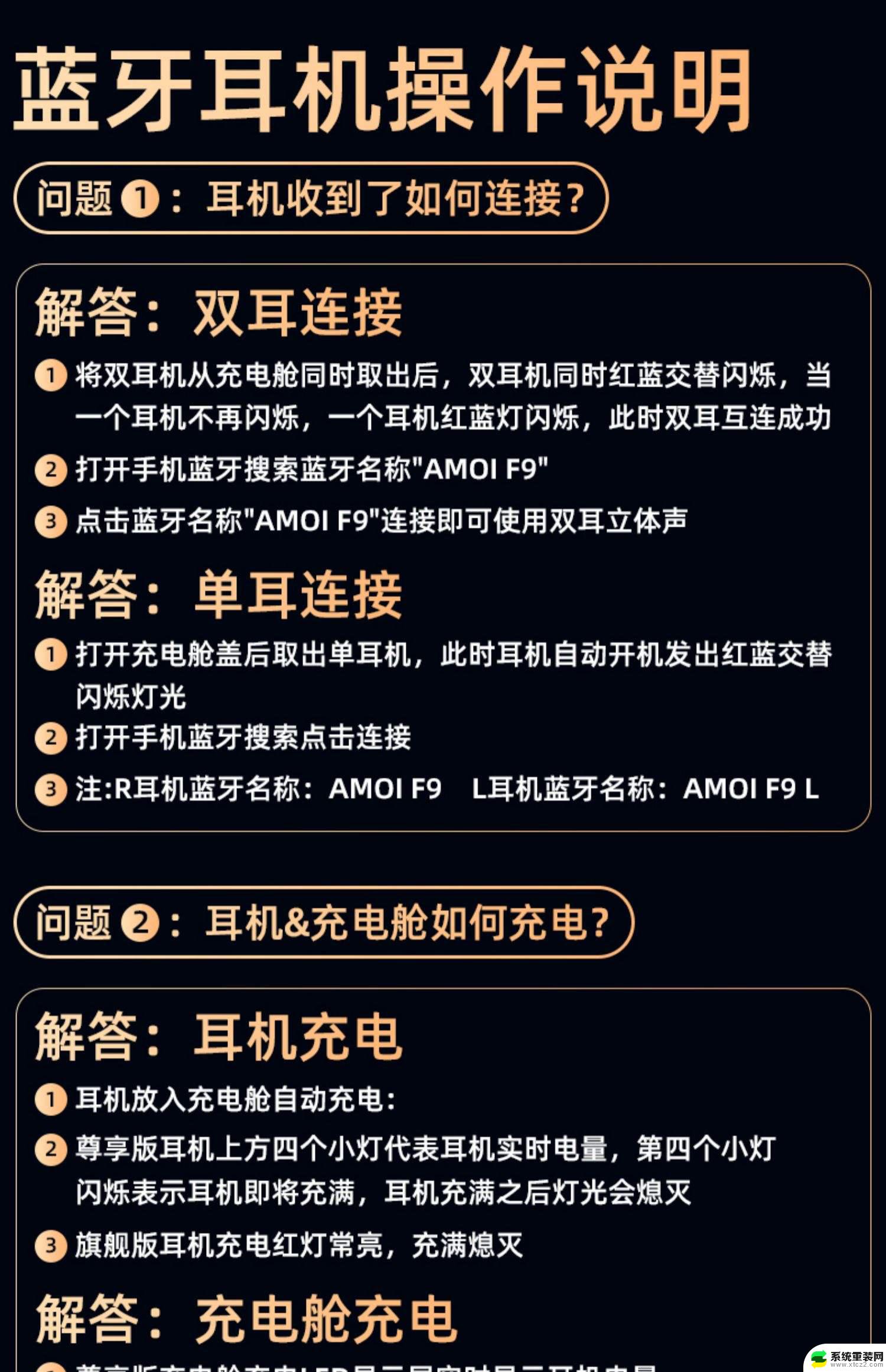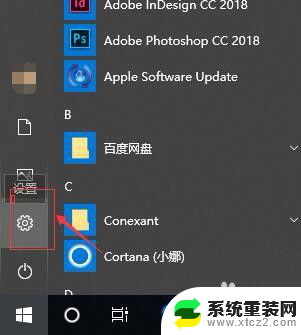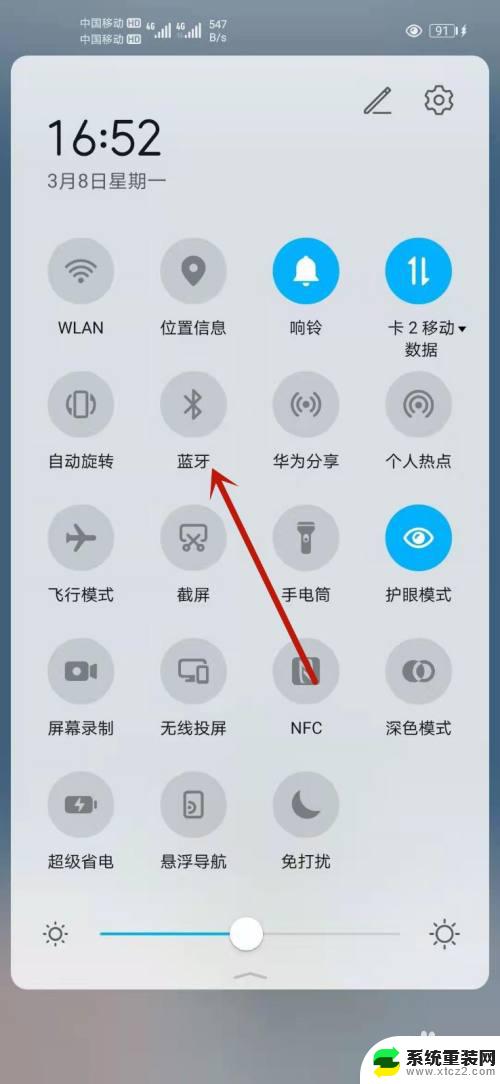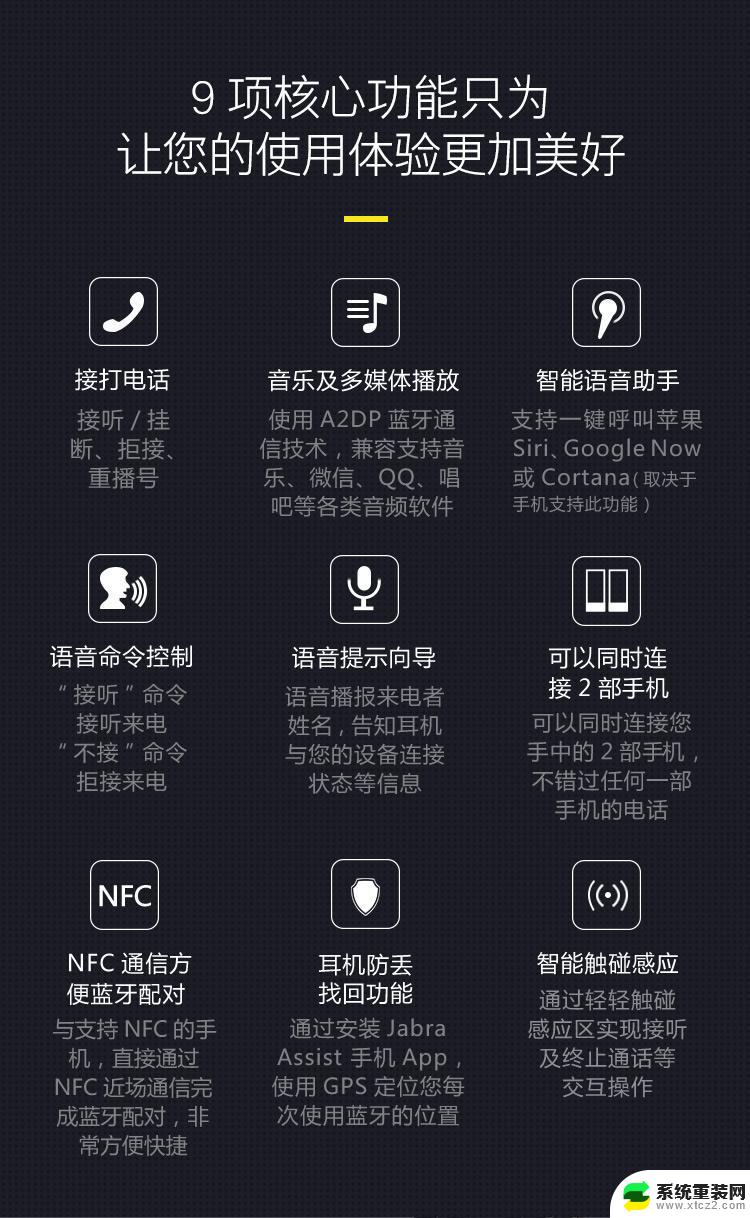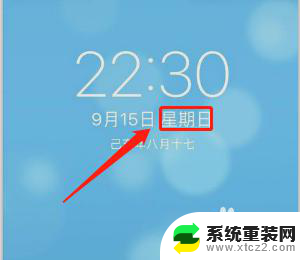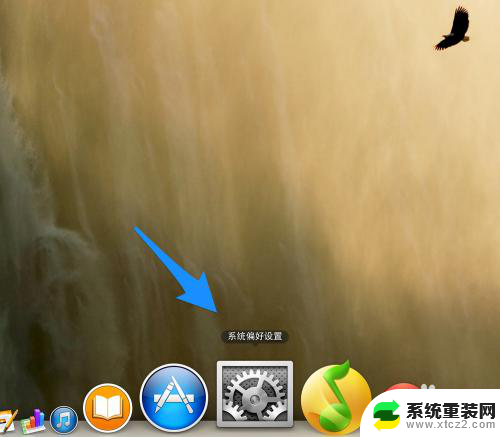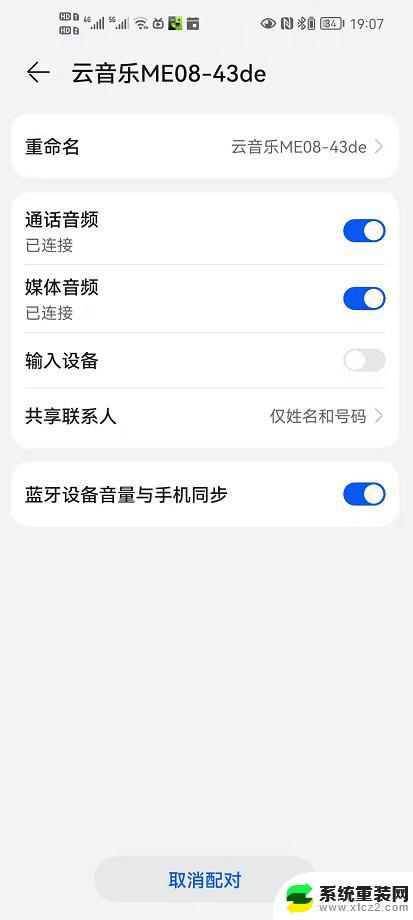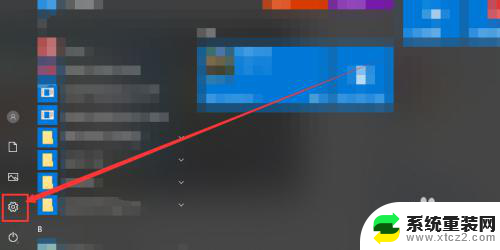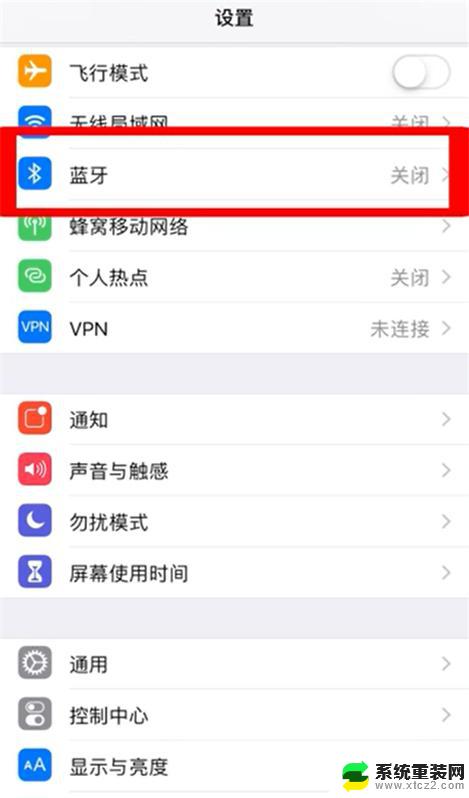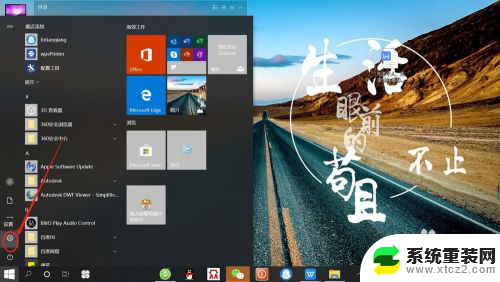电脑连蓝牙耳机a2dp无响应怎么办?
电脑连蓝牙耳机a2dp无响应,当我们使用电脑连接蓝牙耳机的时候,常常会遇到一种情况:无论怎样尝试,耳机却无法响应,这可能是因为A2DP(Advanced Audio Distribution Profile)无响应的问题。A2DP是一种蓝牙音频传输协议,它允许我们无线传输高质量的音频信号。当我们在连接蓝牙耳机时,如果A2DP无法正常工作,我们将无法享受到优质的音乐体验。为了解决这个问题,我们需要深入了解A2DP无响应的原因以及可能的解决方法。
方法如下:
1.首先还是按照网上的教程检查驱动

2.驱动如果没有问题再打开播放设备,查看两个bluetooth是否都正常。如果只有Audio正常,Renderer是暗的,那么就是蓝牙设置的问题
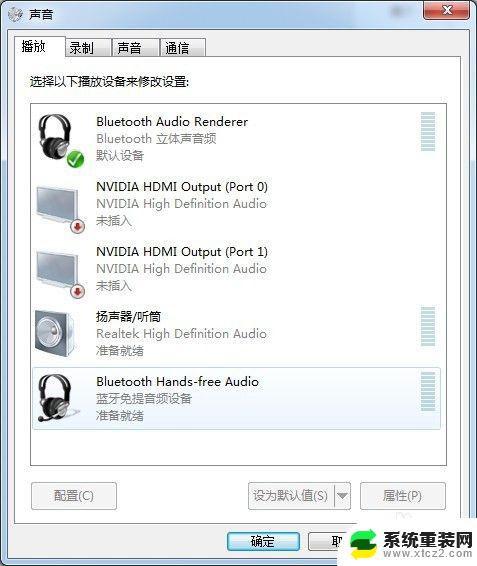
3.打开电脑上的蓝牙,查看A2DP能否连接。如果连接不成功,打开蓝牙设置

4.打开蓝牙设置的音频/视频,将下面的仅已连接至已启动内容保护功能的头戴耳机前面的勾去掉。然后再连接A2DP,最后修改播放设备,切换到bluetooth Audio Renderer ,这样就可以使用蓝牙音箱啦
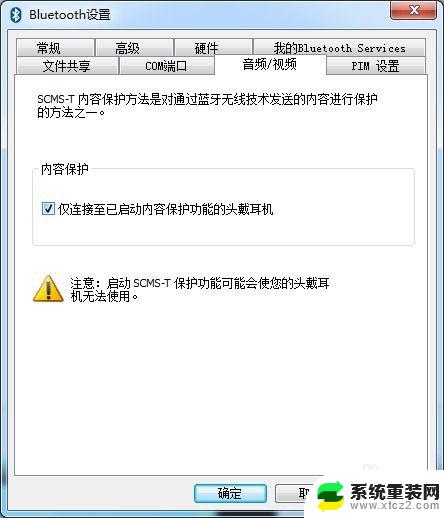
以上是关于电脑无法连接蓝牙耳机A2DP的全部内容,如果您遇到相同的问题,可以按照小编的方法尝试解决。